Classe virtuelle BigBlueButton sur Moodle : les bases
Abschnittsübersicht
Voici un tuto rapide qui vous explique comment faire une classe virtuelle BigBlueButton sur Moodle avec vos étudiants.
Ce tuto est loin d'être exhaustif, il ne présente pas toutes les fonctionnalités de BBB. Il s'agit seulement d'une prise en main rapide.
Créer l'activité BigBlueButton
Pour commencer, vous avez besoin d'un cours Moodle dans lequel vos étudiants sont inscrits. Activez le mode édition, puis Ajoutez une activité ou ressource. Depuis le sélecteur d'activité, choisissez BigBlueButton.
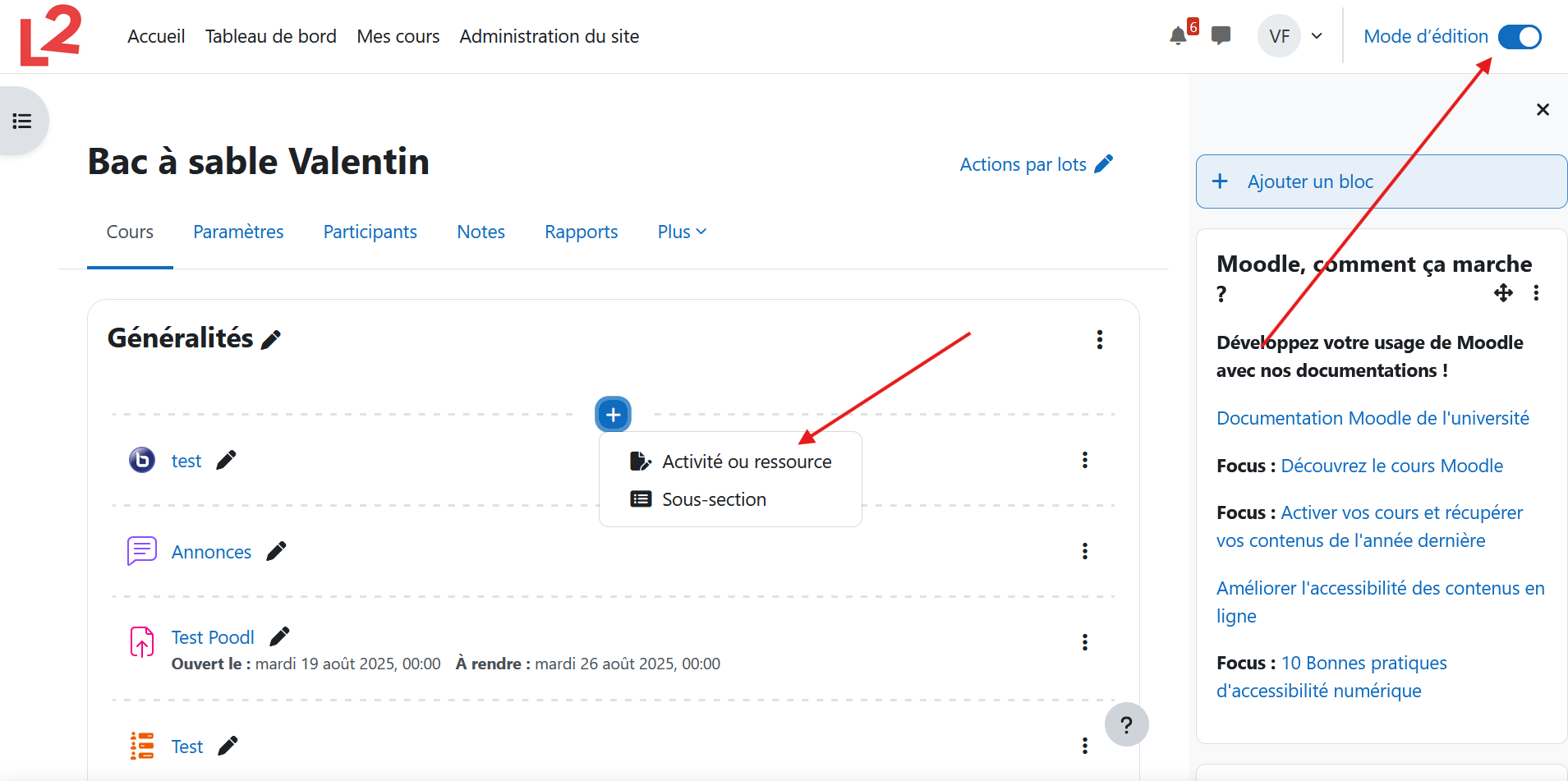
Vous arrivez sur l'écran d'ajout d'une activité BigBlueButton. Par défaut, l'activité n'a pas besoin d'être paramétrée, vous n'avez qu'à nommer la salle. Si vous attendez plus de 150 étudiants, dans Paramètres de la salle, mettez la Limite utilisateurs à 0. Vous n'avez pas besoin de programmer une heure de début ou de fin de réunion : le salon de classe virtuelle est ouvert tout le temps pour l'enseignant. Une fois l'activité paramétrée, cliquez sur Enregistrer en bas. Voici à quoi ressemble la page d'accueil d'une activité BBB :
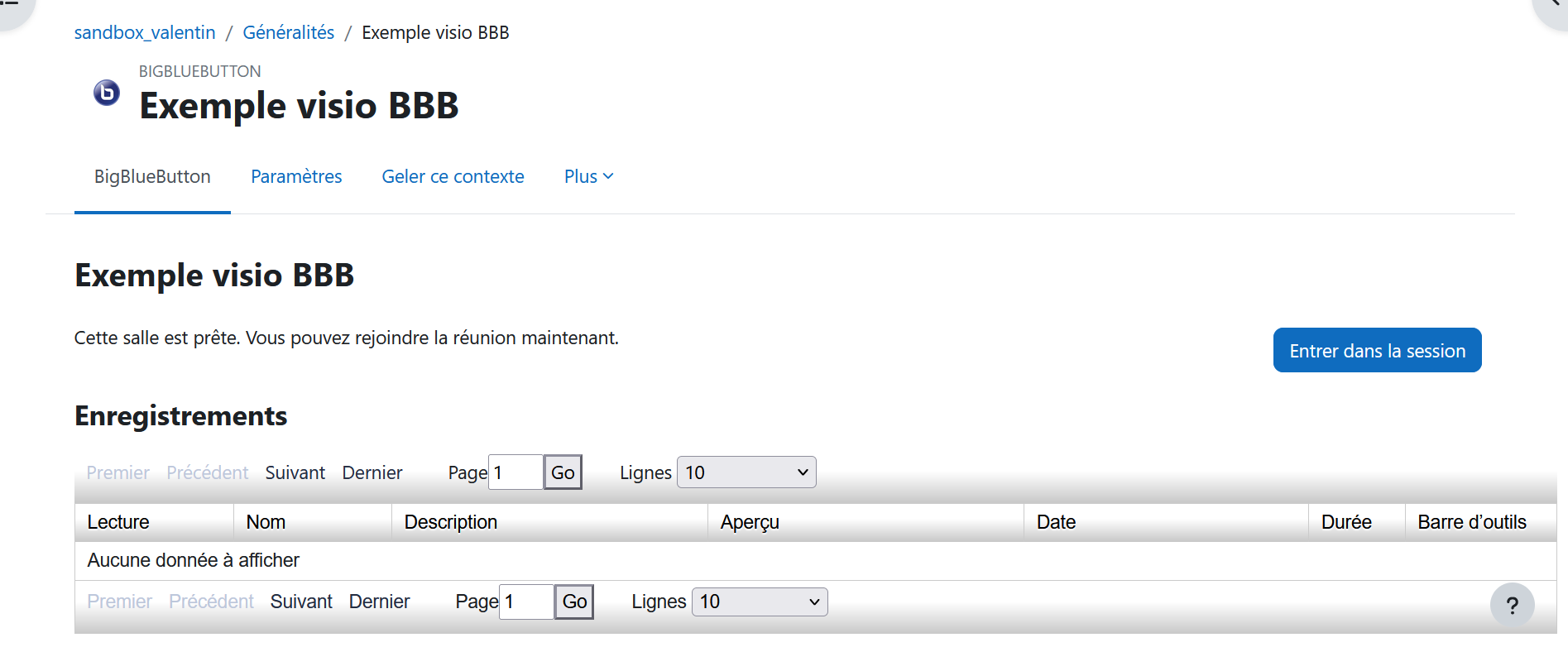
Pour démarrer la classe virtuelle, il vous suffit de cliquer sur Entrer dans la session. Une fois que vous aurez lancé la session, vos étudiants pourront vous y rejoindre.
Démarrer la visioconférence
Pour commencer, BigBlueButton va vous demander de paramétrer votre son, de manière à ce que vous puissiez parler et entendre. Sur l'écran d'accueil, cliquez sur Parler et écouter. Donnez l'autorisation au navigateur d'utiliser votre micro. Parlez et vérifiez que vous vous entendez. Si oui, ça marche, validez.
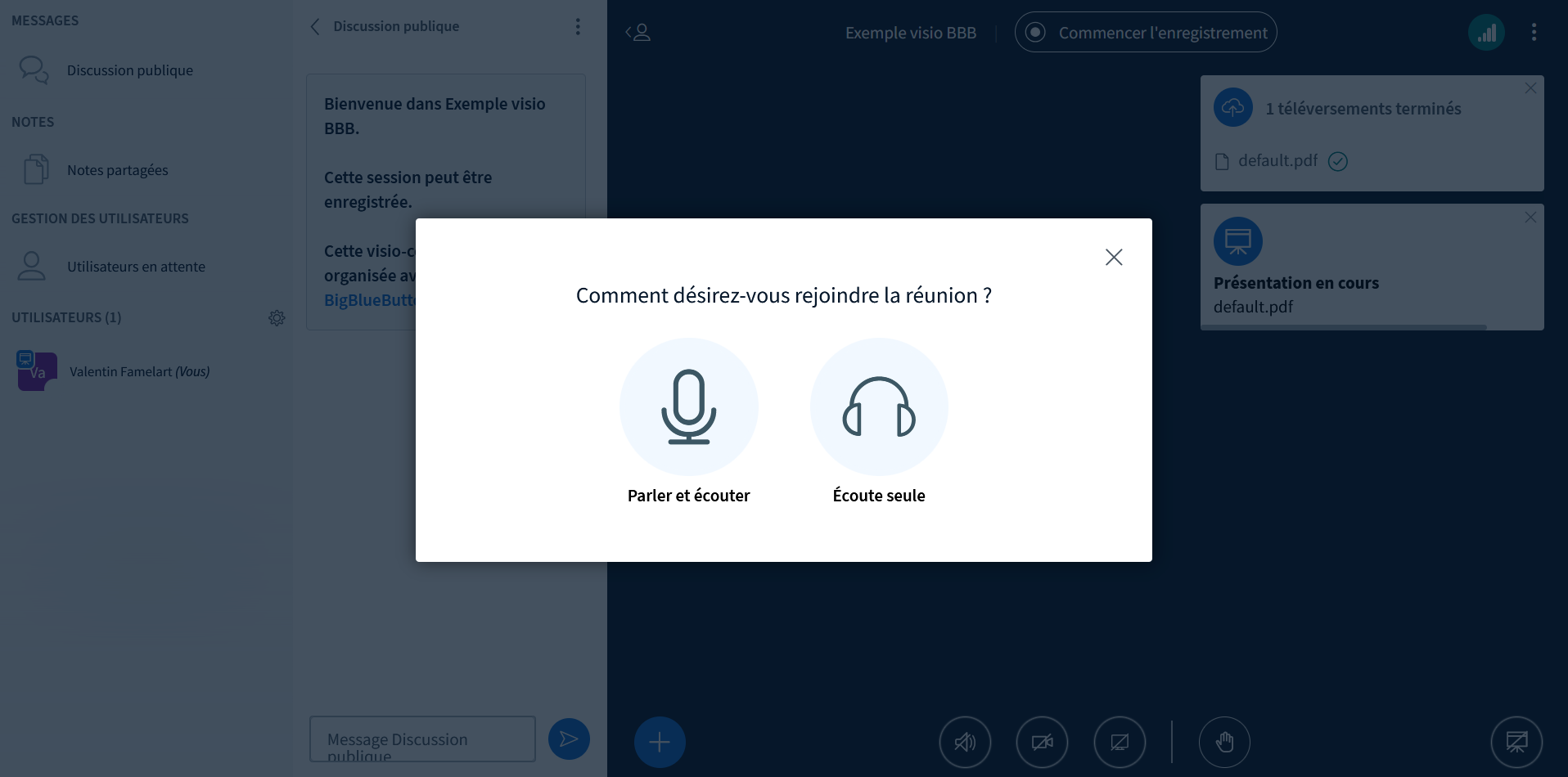
Par défaut votre micro sera muet quand vous vous connectez, cliquez sur le micro pour l'activer. Ensuite, quand vous parlez, votre nom s'allume en haut de l'écran :
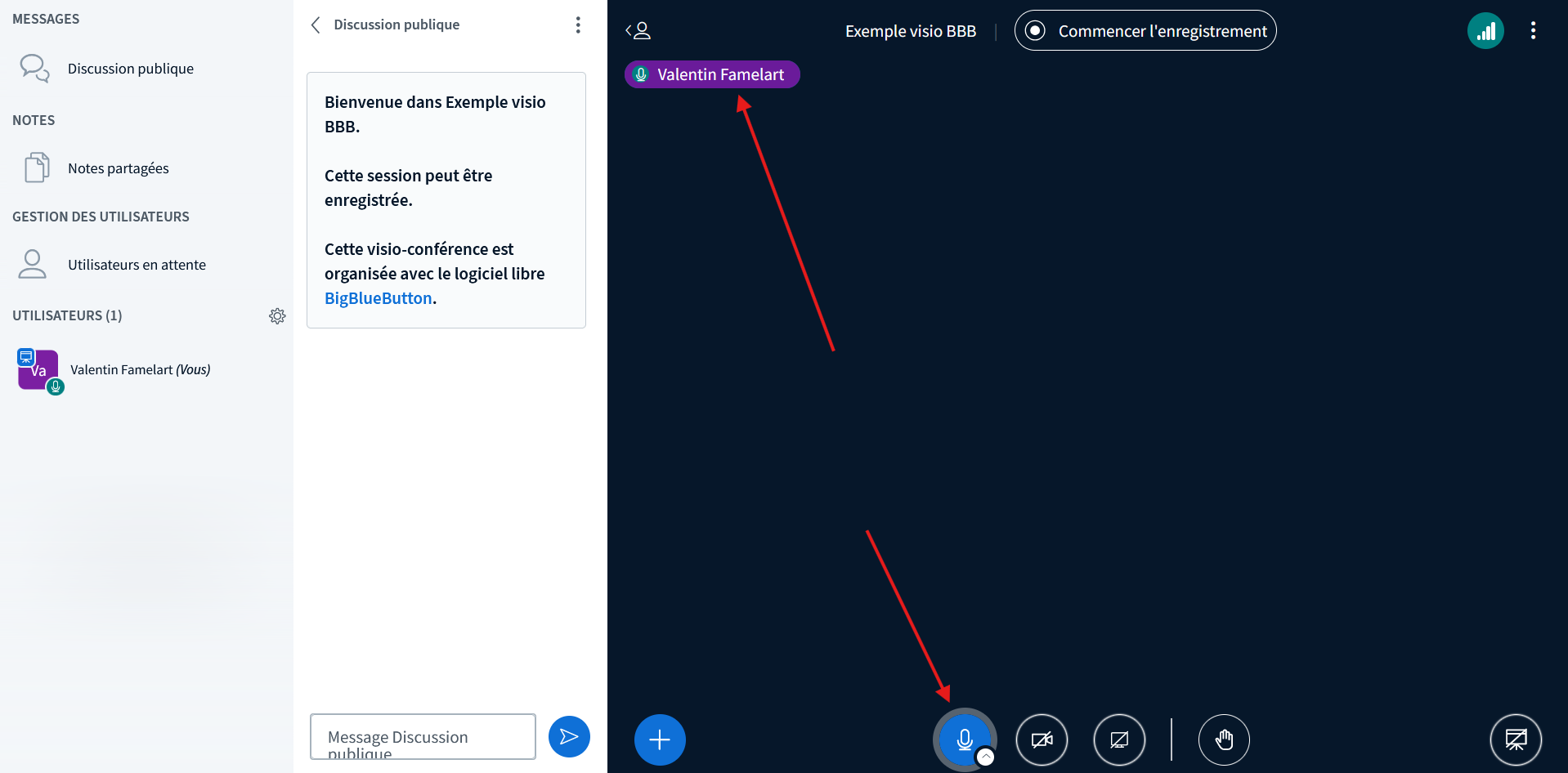
Pour activer votre webcam, cliquez sur le bouton Webcam à la suite du bouton du micro. Autorisez votre navigateur à utiliser votre webcam, puis Démarrez le partage :
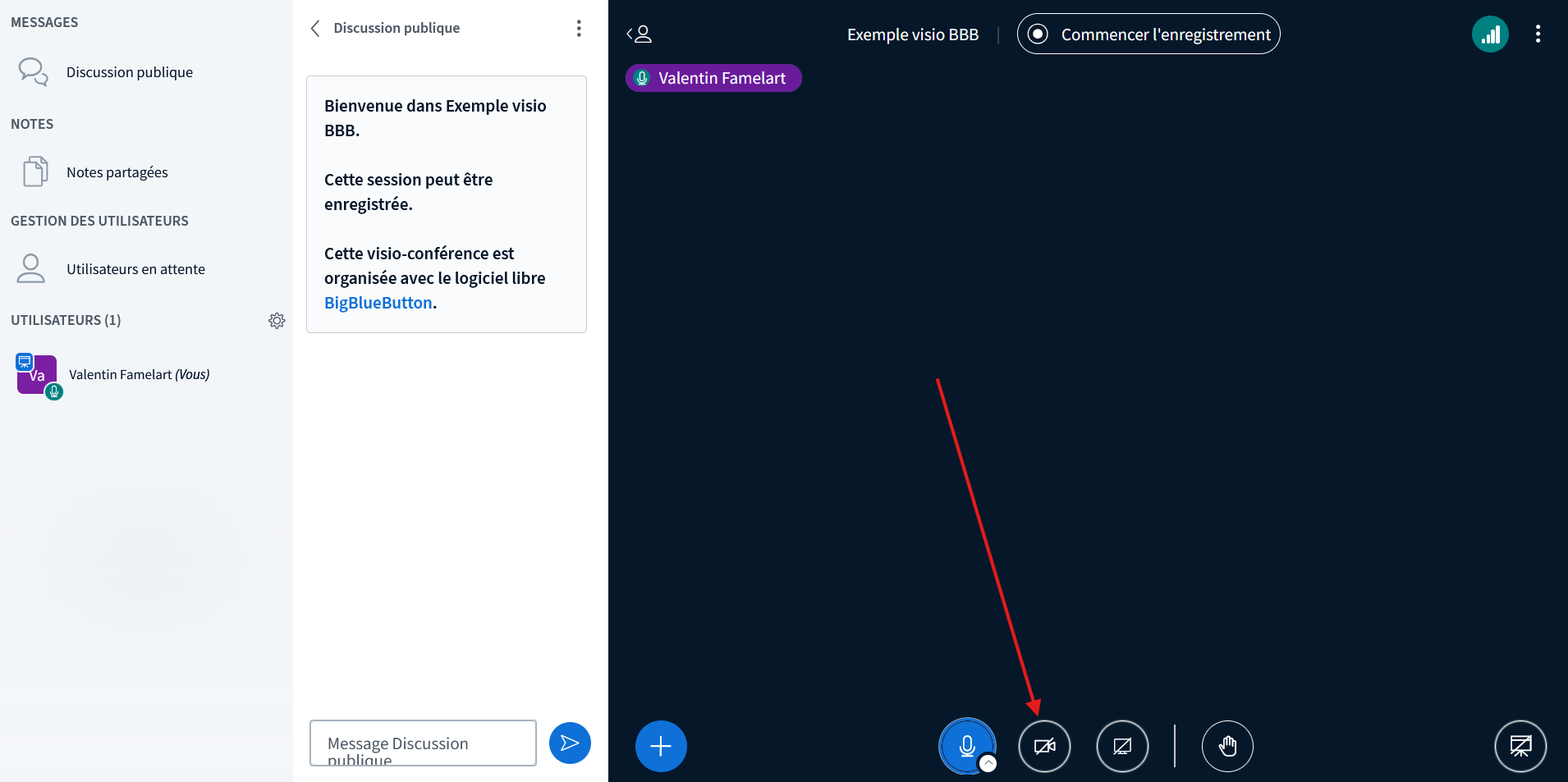
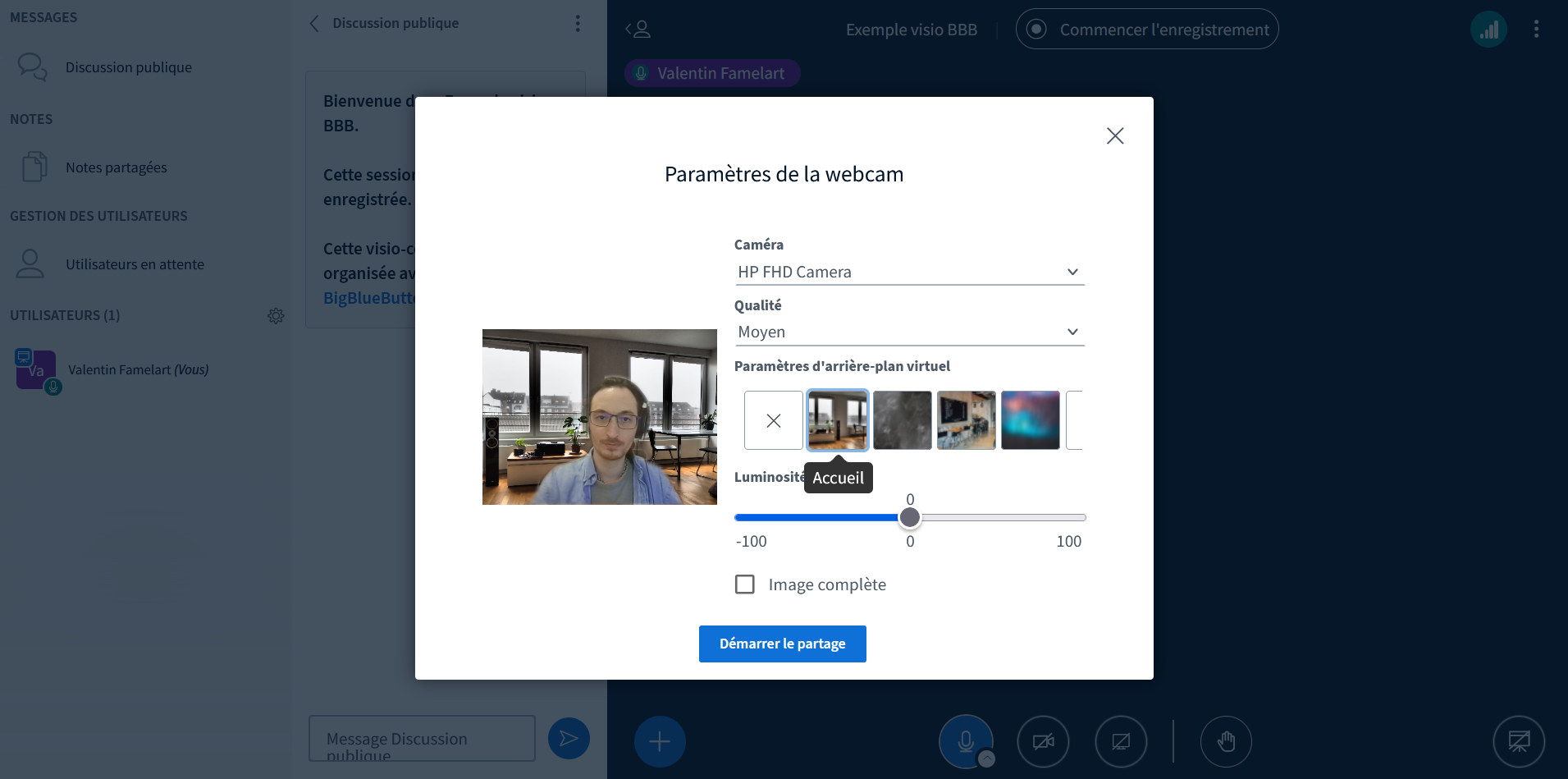
Voilà, vous avez le minimum vital pour parler et être vu par vos étudiants.
Les éléments suivants vous montrent quelques manières d'interagir avec eux.
Partager un support de cours
Vous pouvez partager un document à tous vos étudiants. Ceux-ci verront tous le document partagé, et vous choisissez quand vous tournez les pages. C'est une solution plus efficace et moins gourmande que le partage d'écran.
Pour cela, cliquez sur le bouton (+), puis Charger gérer les documents de présentation :
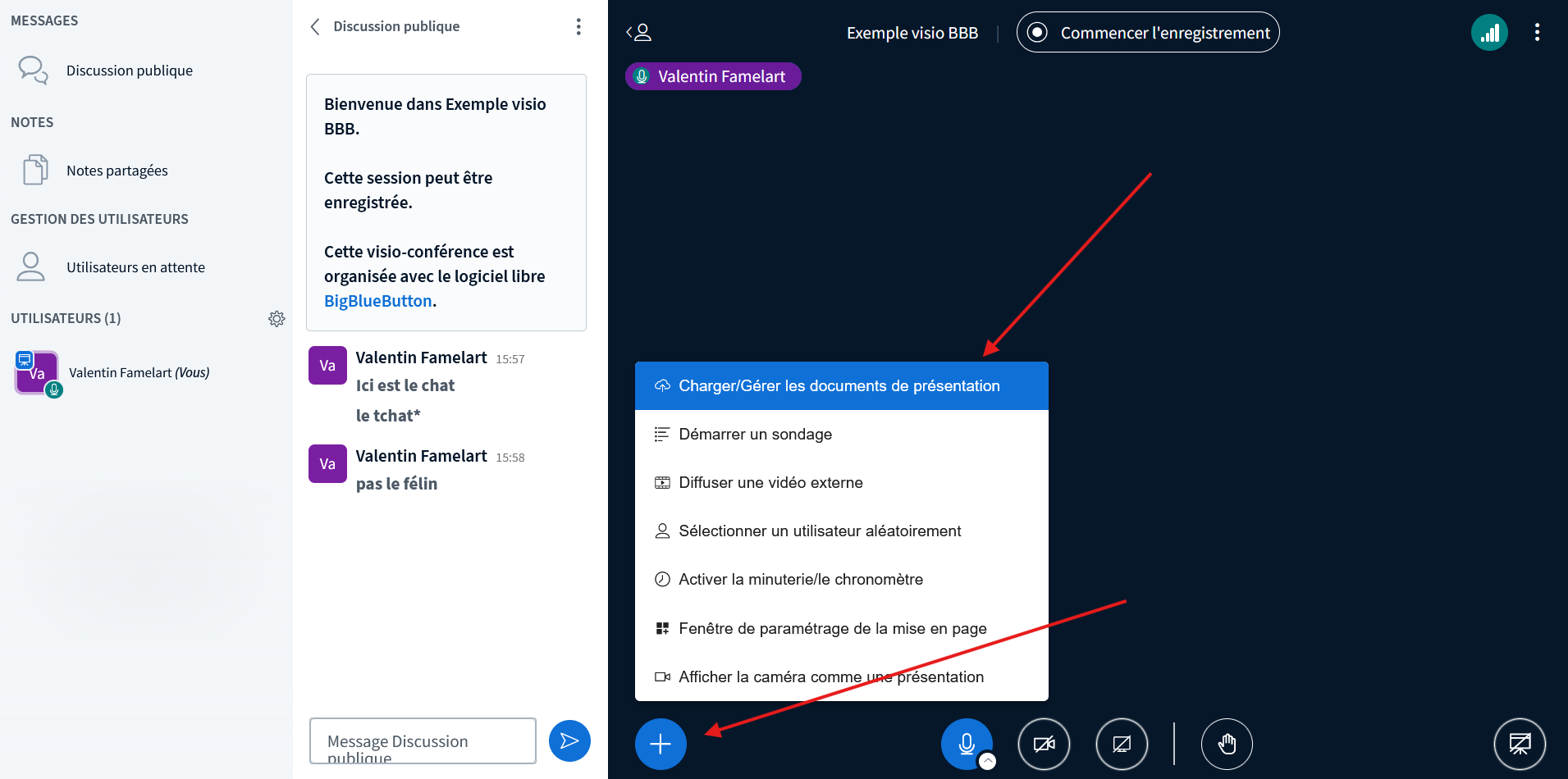
BigBlueButton convertira votre fichier en PDF, ce qui signifie que les animations, les pistes audio et les vidéos intégrées ne fonctionneront pas. Une fois chargé, le fichier apparaît au milieu de l'écran pour tous les utilisateurs. L'enseignant a des contrôles sous le fichier pour changer de page, et des boutons sur le côté du fichier pour dessiner dessus :
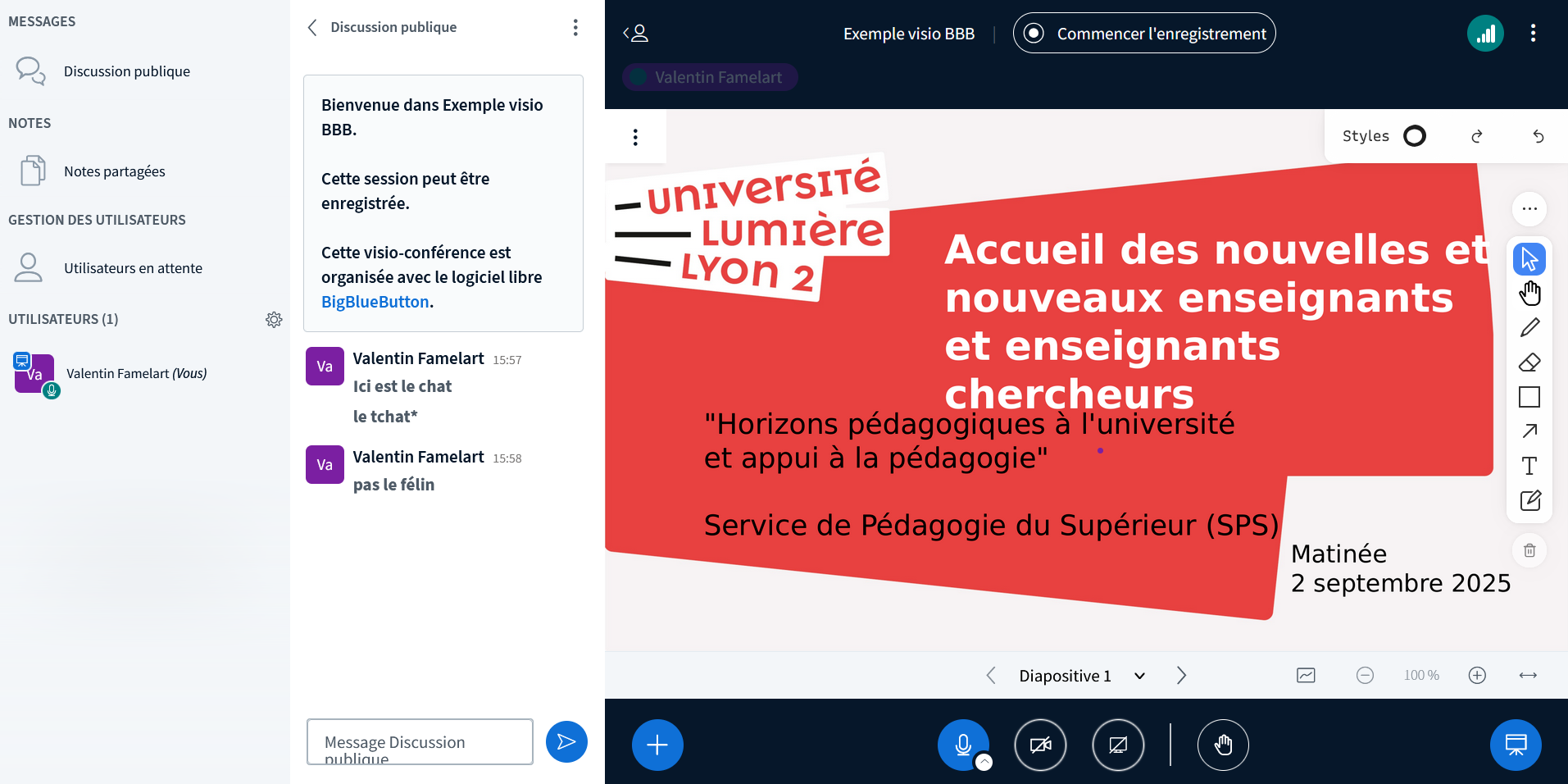
Partager l'écran
À la suite du bouton de la webcam, vous avez un bouton pour partager votre écran :
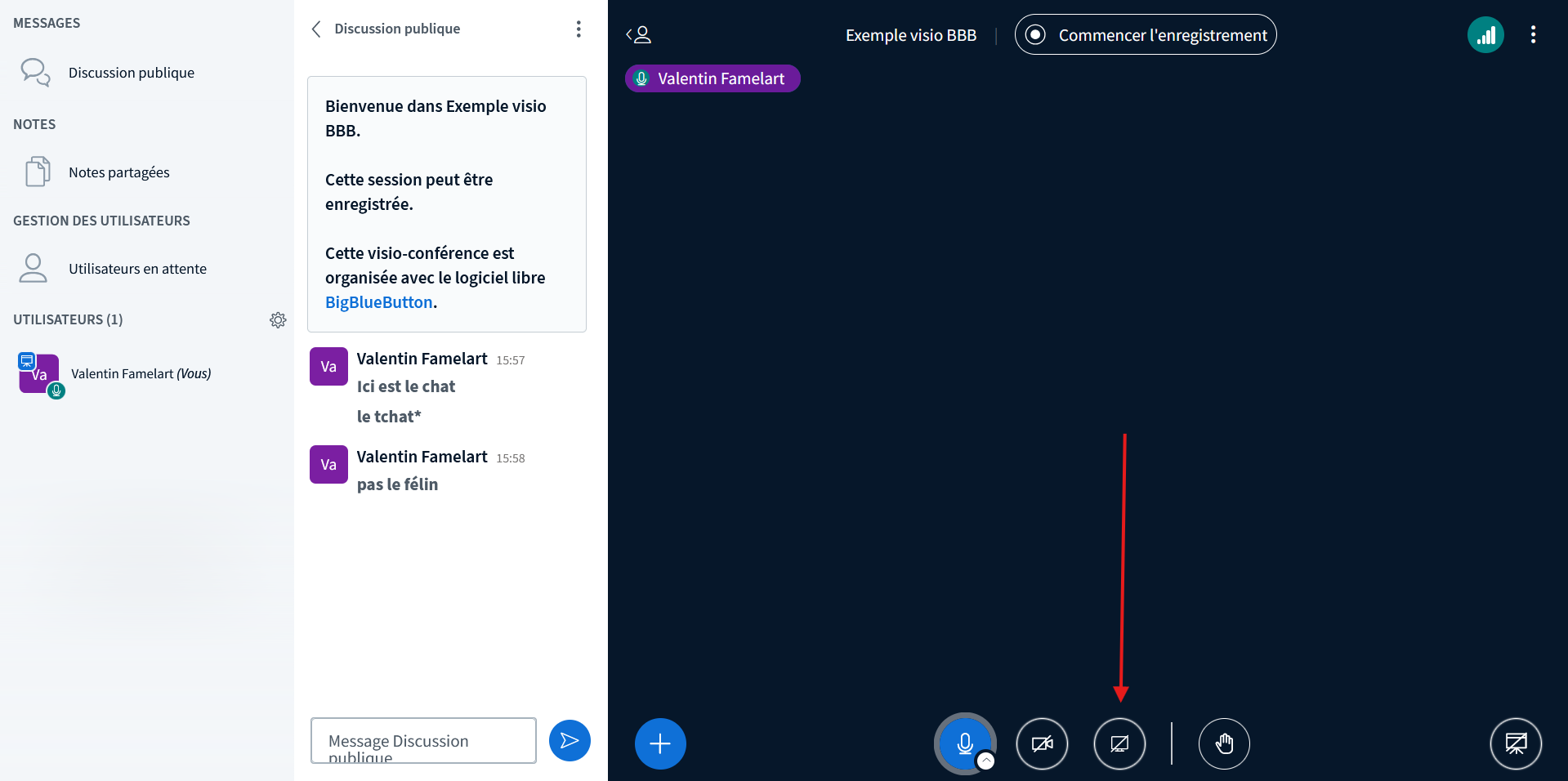
Donnez l'autorisation à votre navigateur d'accéder à votre écran. Si vous partagez une fenêtre, les étudiants ne voient que ce qui se passe dans cette fenêtre de ce logiciel. Si vous partagez, l'écran les étudiants voient tout ce qui se passe dans l'écran complet, même si vous changez de logiciel. Une fois validé, BBB vous indique que vous êtes en train de partager votre écran, et vous montre ce que vous partagez :
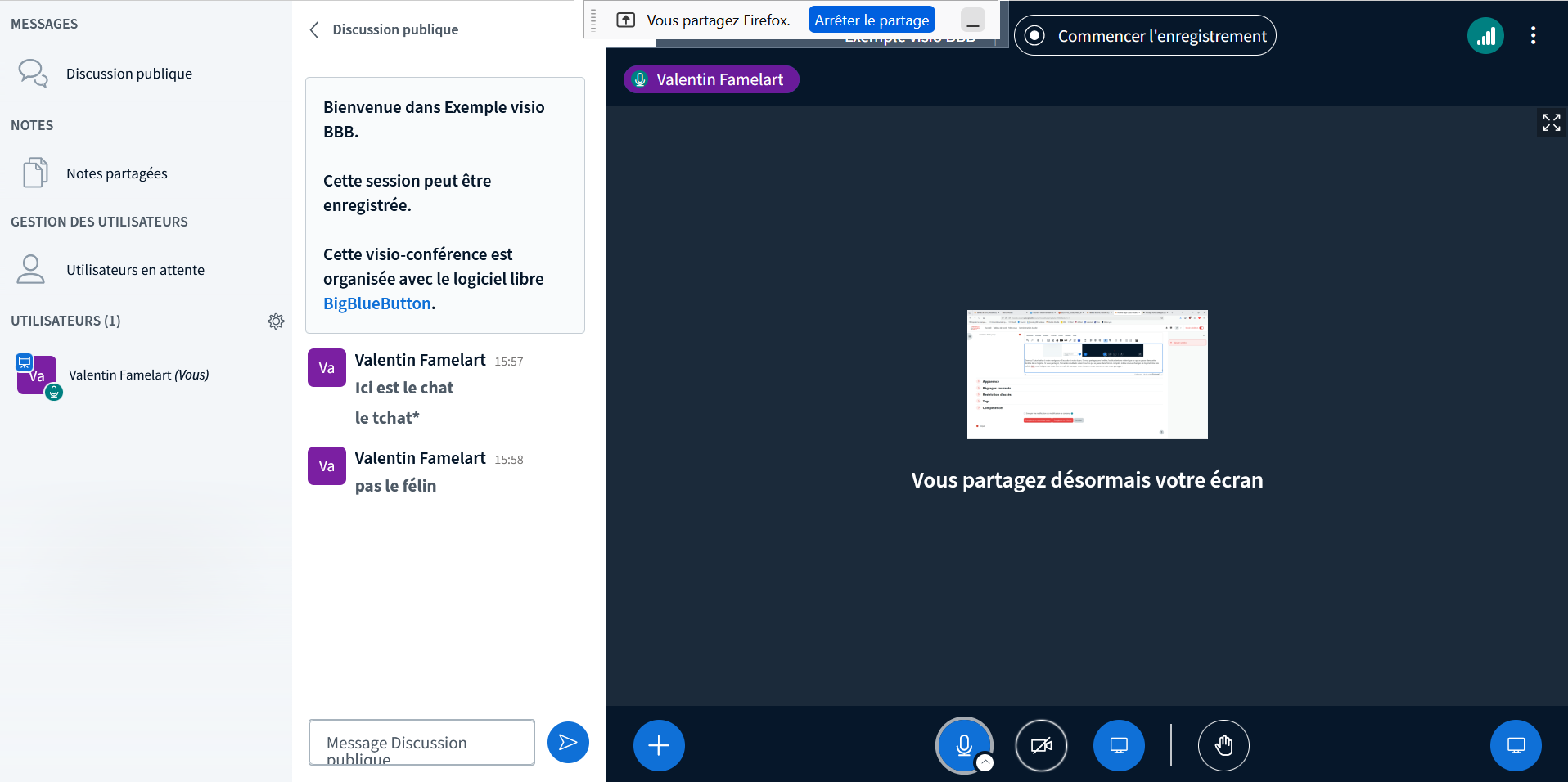
Enregistrer la classe virtuelle
BigBlueButton permet d'enregistrer les classes virtuelles. Pour débuter l'enregistrement, cliquez sur le bouton Commencer l'enregistrement :
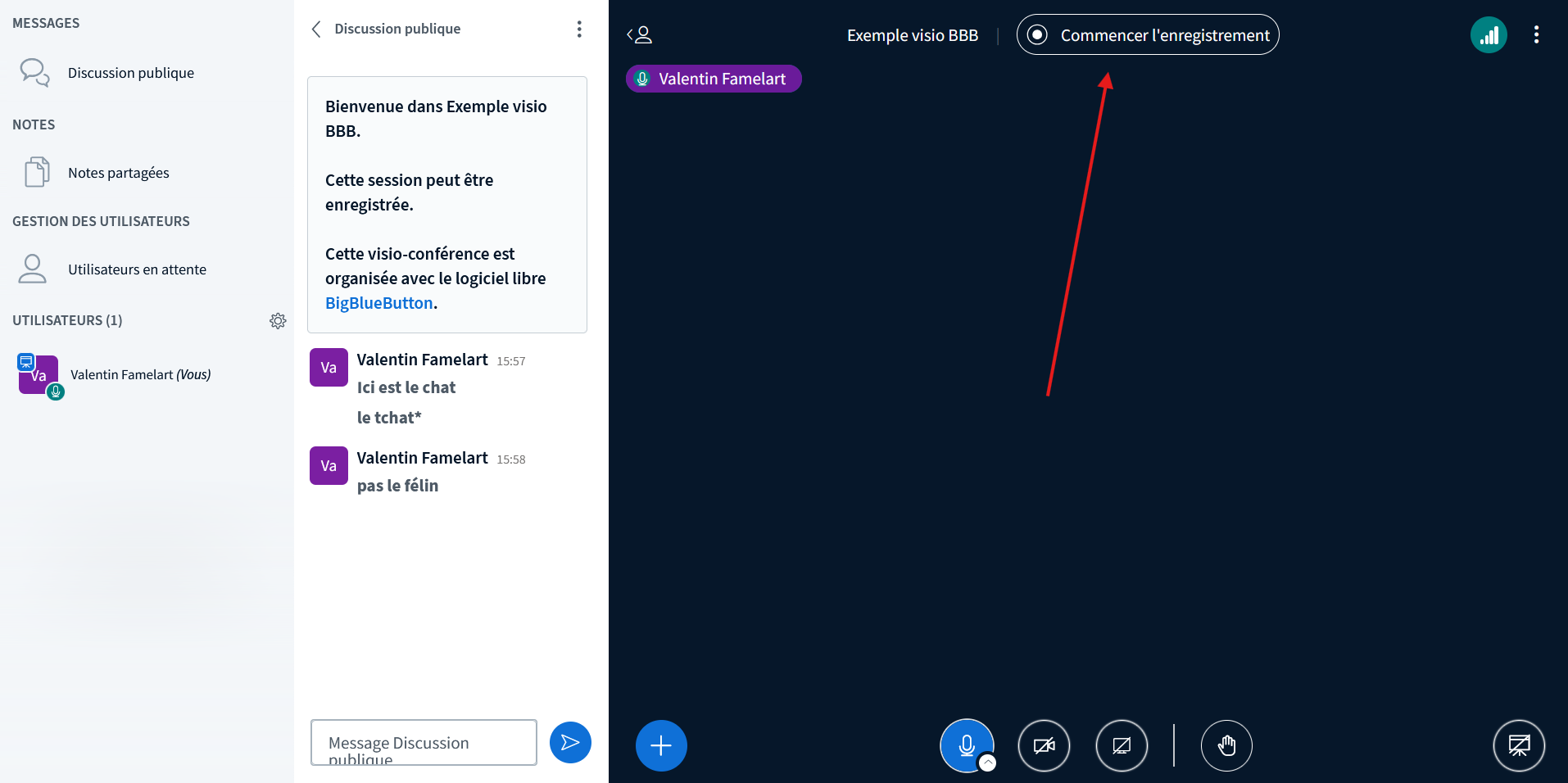
Cliquez sur le même bouton pour mettre l'enregistrement en pause. L'enregistrement est considéré comme terminé lorsque tout le monde, enseignant et étudiants) a quitté la salle de classe virtuelle. L'enregistrement sera disponible dans l'activité BigBlueButton au bout de quelques heures, maximum une nuit.
Seuls les utilisateurs qui ont accès au cours ont accès à l'activité BigBlueButton, et donc accès à l'enregistrement.
